Как установить обновления на Windows 10 и повысить версию сборки до самой актуальной
Как установить обновления на Windows 10 и повысить версию сборки до самой актуальной
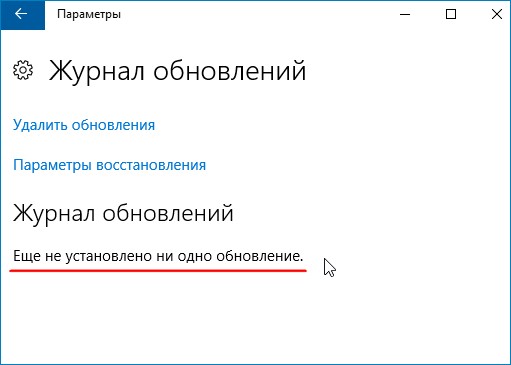
Вернулся в Центр обновлений Windows и нажал на кнопку «Проверка наличия обновлений»
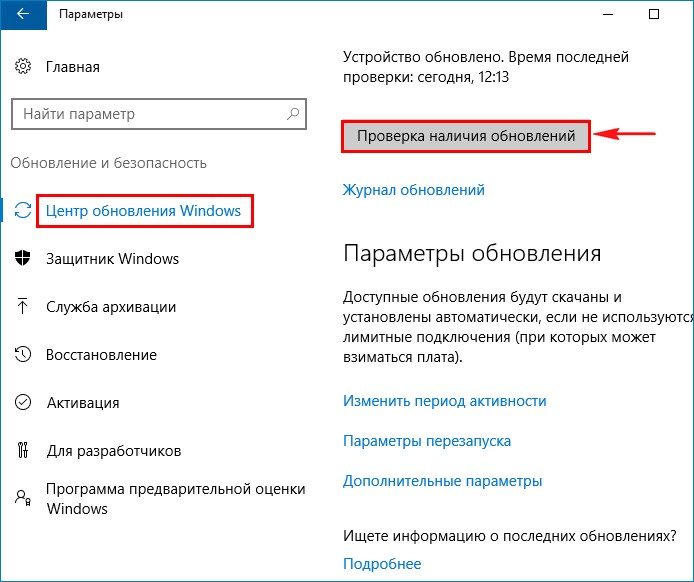
Происходит недолгий поиск обновлений.
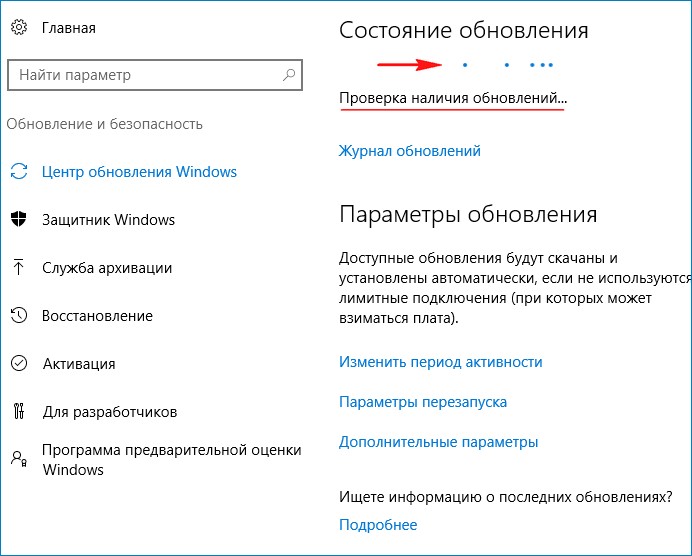
Затем поиск прекращается и выходит сообщение «Устройство обновлено. Время последней проверки: сегодня…», хотя в журнале нет никакого упоминания об установленных обновлениях.
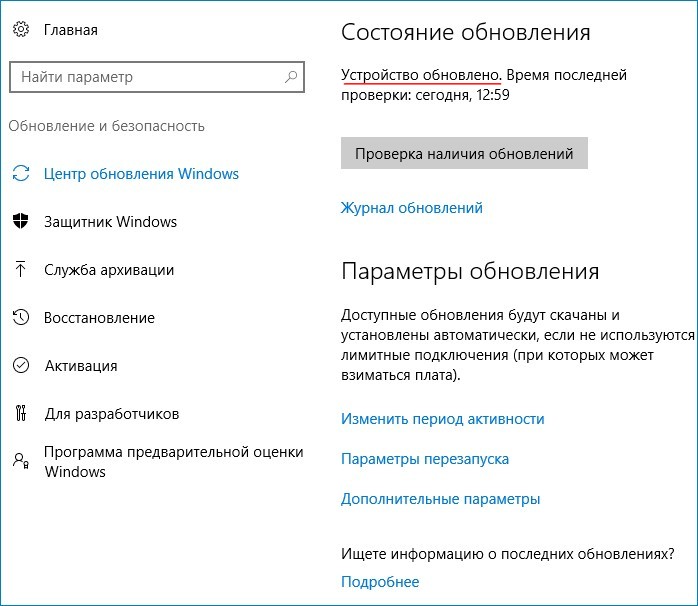
Как установить обновления на Windows 10 и повысить версию сборки до самой актуальной
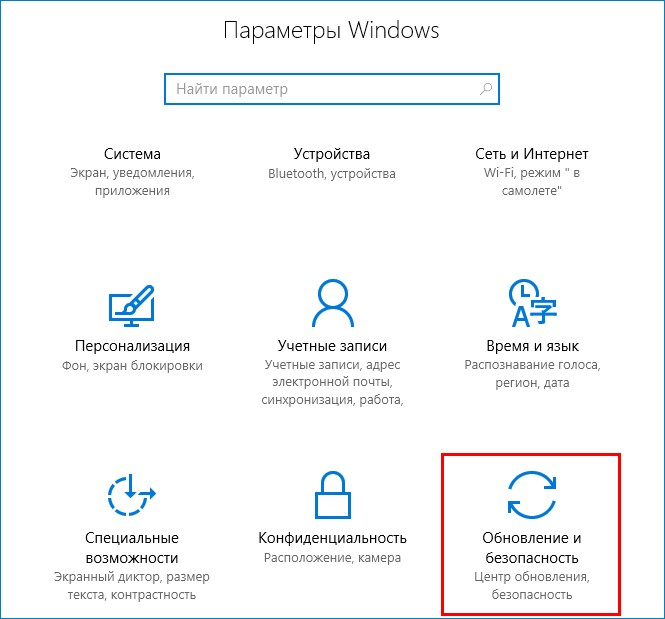
Выберите «Центр обновления Windows» и нажмите на кнопку «Проверка наличия обновлений»
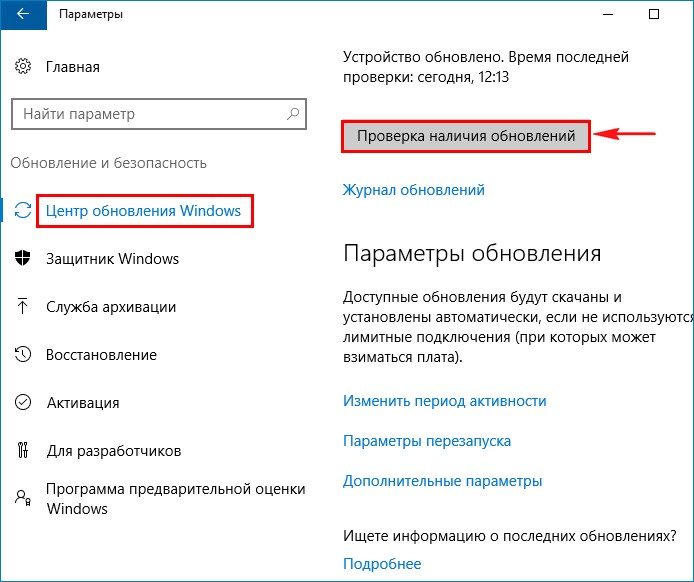
Обновления должны скачаться и установиться.
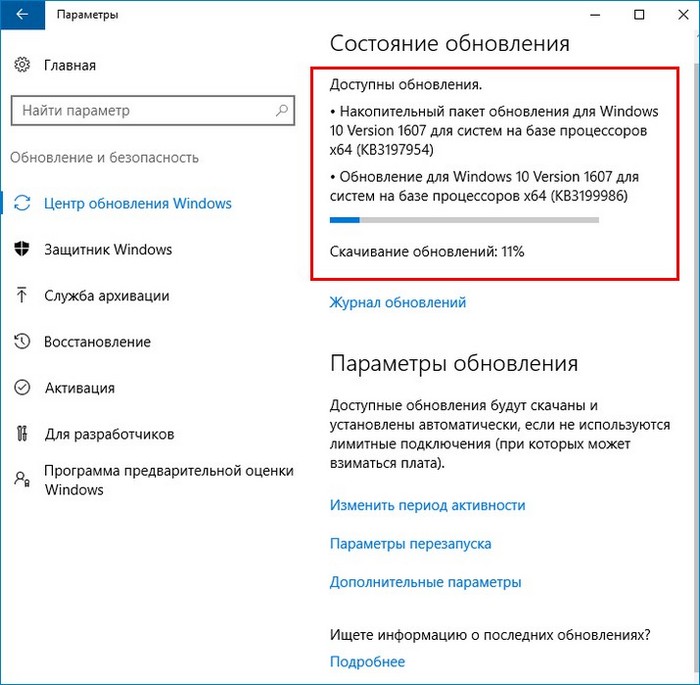
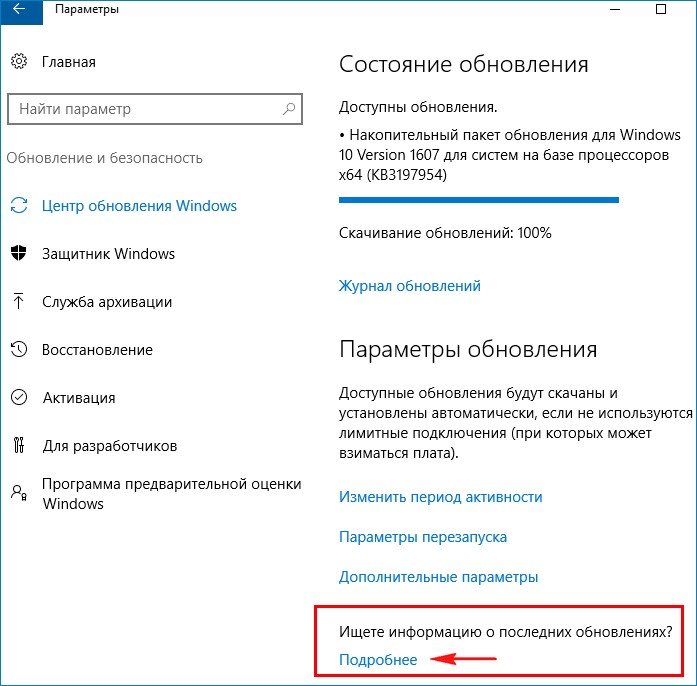
Откроется страничка «Журнал обновления Windows 10» официального сайта Майкрософт.

На данной странице вы можете узнать всю интересующую вас информацию о последних обновлениях операционной системы Win 10.
Например, давайте узнаем всю информацию о самом последнем вышедшем обновлении от 11 октября 2016 г. — KB3194798 (сборка ОС 14393.321).

Данный пакет обновлений «KB3194798» является накопительным и содержит в себе все необходимые обновления за последнее время. Если его скачать и установить, то ваша система получит все последние актуальные обновления разом и повысит версию установленной у вас сборки Windows 10 до самой последней на данный момент.
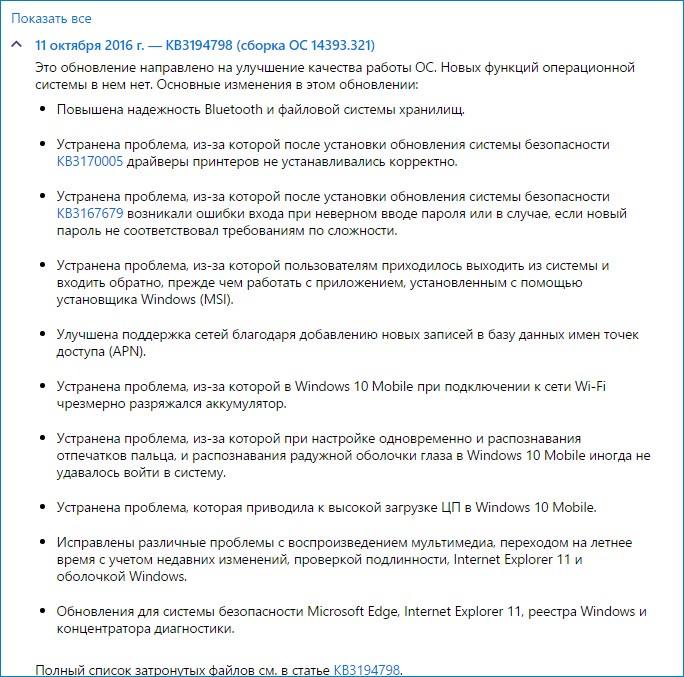
Давайте скачаем накопительное обновление «KB3194798» на сайте «Microsoft Update Catalog», а затем установим его. Используйте для скачивания обновления браузер Internet Explorer, переходим по ссылке:
http://www.catalog.update.microsoft.com/home.aspx
вводим в строке поиска KB3194798 и жмём на «Search»
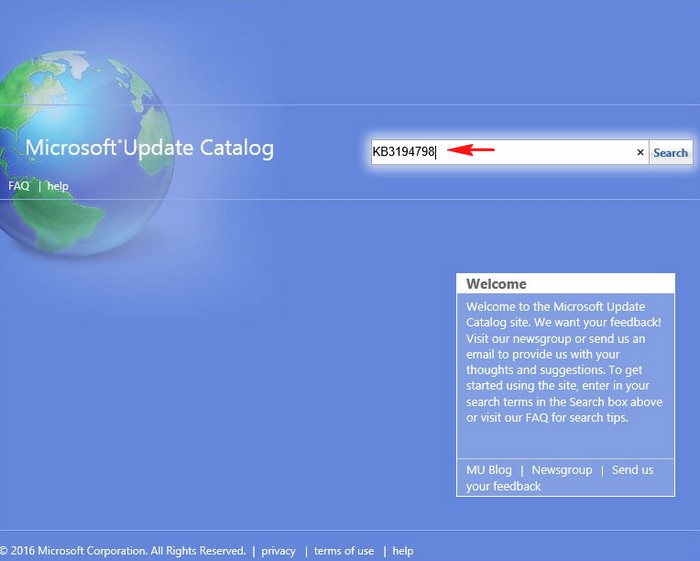
На моём компьютере установлена Windows 10 64-bit, я выбираю соответствующий накопительный пакет обновления для Windows 10 Version 1607 для систем на базе процессоров x64 (KB3194798) и жму «Download»
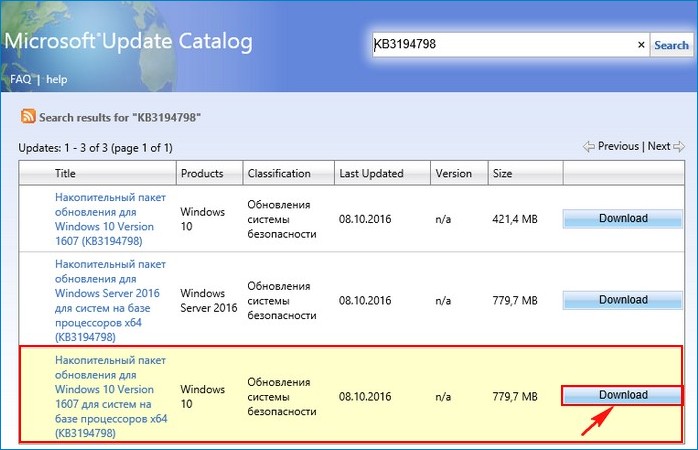
Жмём левой кнопкой мыши на ссылке.
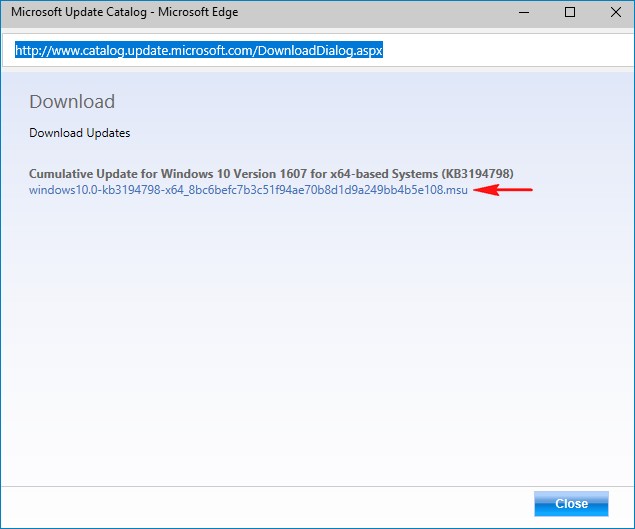
Сохранить как.
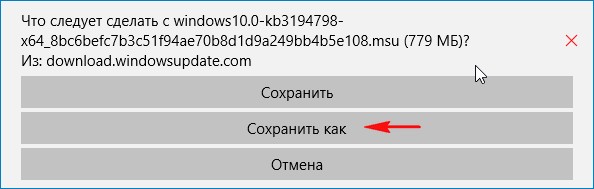
Я выберу для сохранения папку «Загрузки» и жму «Сохранить»
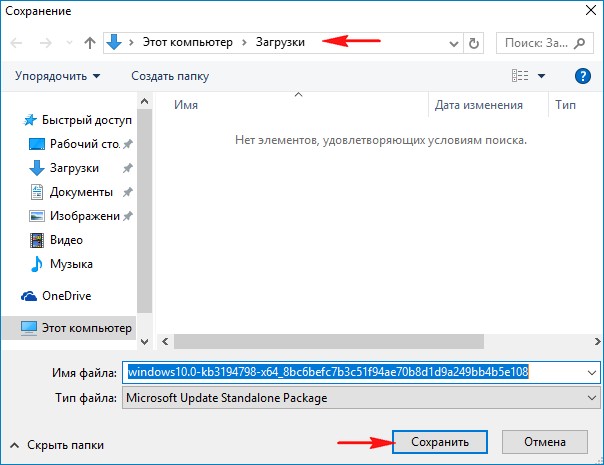
Идёт процесс скачивания обновления.
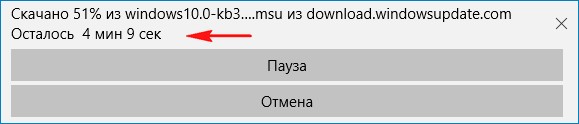
Просмотр загрузок.

Открыть папку.
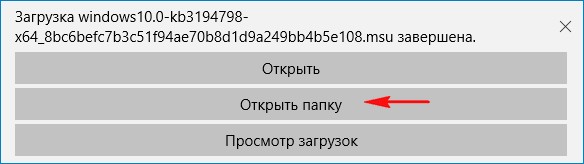
Запускаем установку обновления.
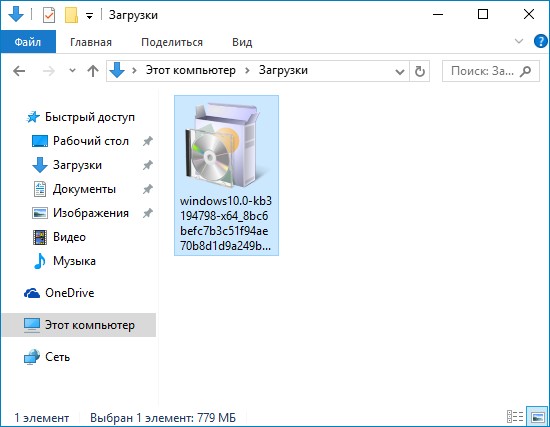
Подготовка установки.
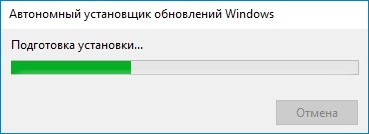
Вы хотите установить следующее программного обеспечения Windows?
«Да»
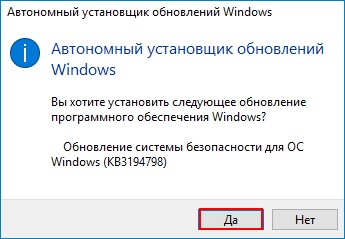
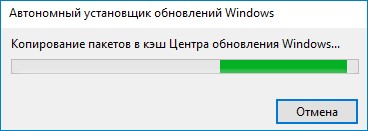
Выполняется установка обновлений.

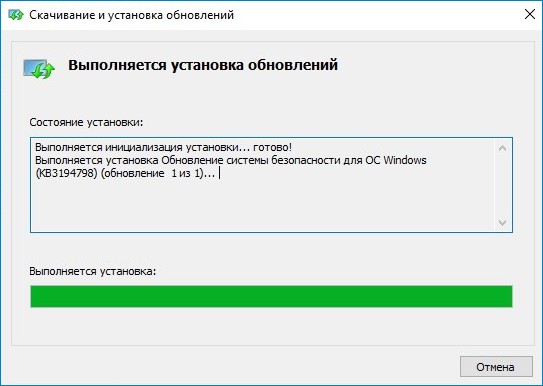
Установка завершена. Перезагружаем компьютер.
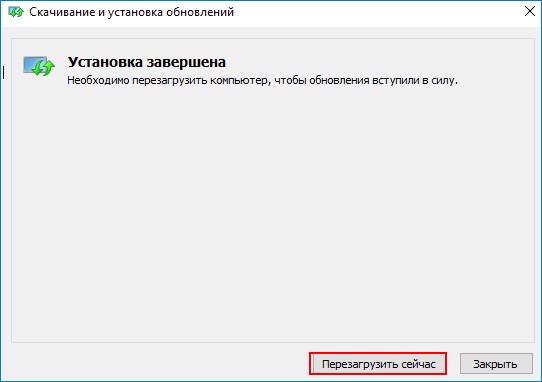
Происходит установка обновлений.

После перезагрузки смотрим журнал обновлений, как видим, наше обновление установлено,
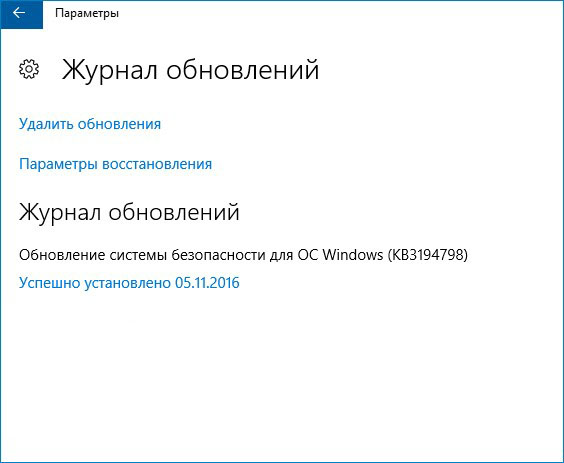
а сборка повышена до версии Windows 10 1607 (Сборка ОС 14393.321)
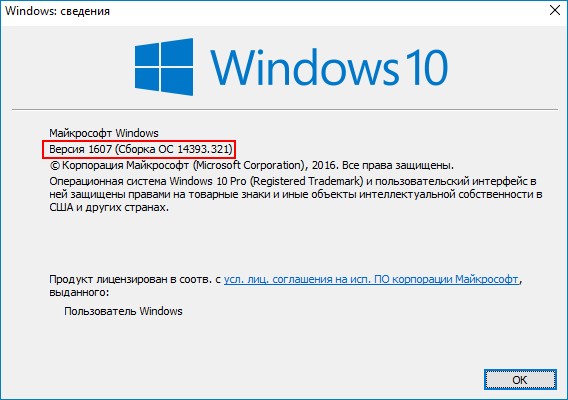
Более того, после установки накопительного обновления у нас стал нормально работать Центр обновлений Windows.
Жмём «Установить сейчас» и устанавливаем другие обновления.
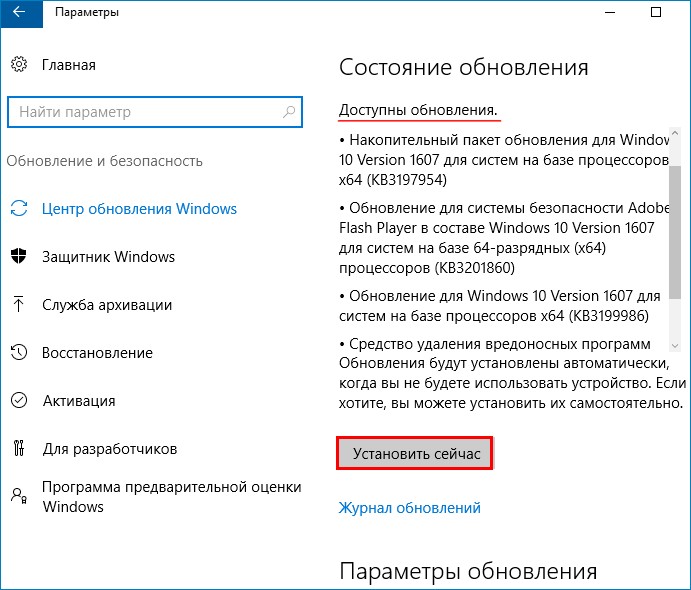
После установки обновлений снова перезагружаем компьютер.
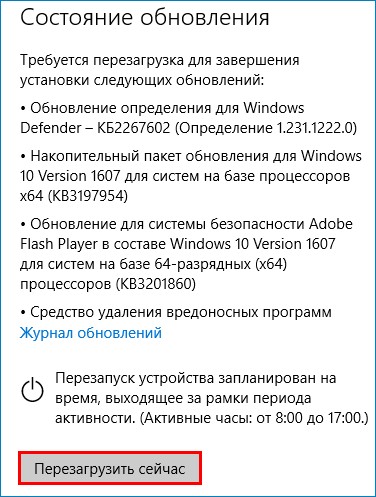
Происходит установка обновлений.
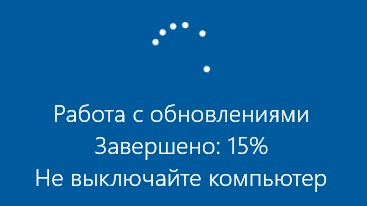
После перезагрузки смотрим журнал обновлений и видим, что на Windows 10 установлены очередные обновления.
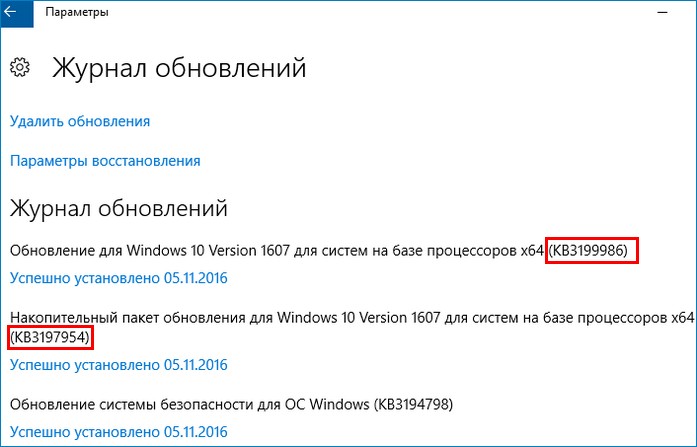
Сборка системы повышена уже до версии Windows 10 1607 (14393.351)
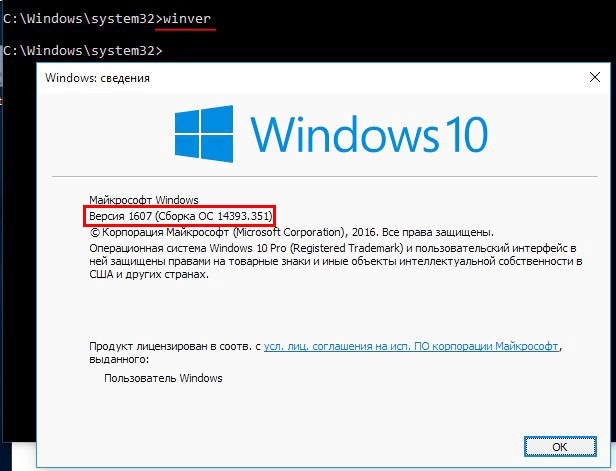
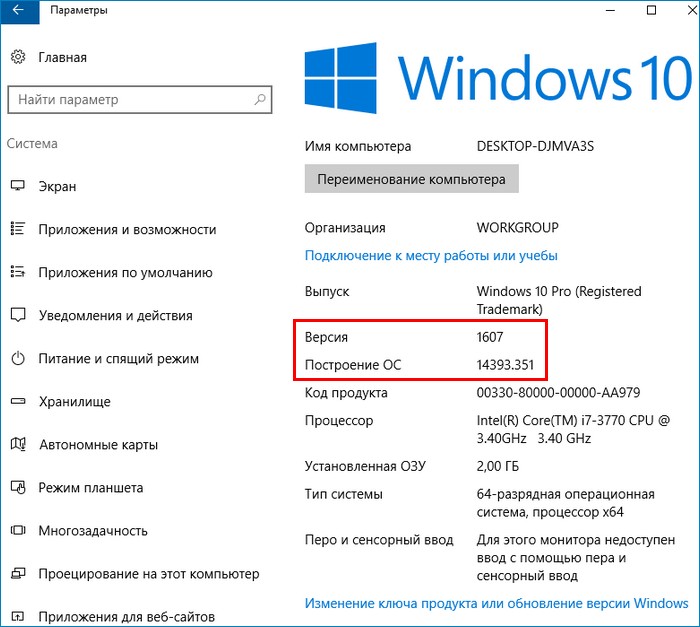
Статьи по этой теме:
1. Интеграция обновлений в дистрибутив Windows 10
2. Не устанавливаются обновления на Windows 10: как решить проблему?
3. Как управлять обновлениями Windows 10 с помощью программы Windows Update MiniTool
Выделите и нажмите Ctrl+Enter
Windows 10, Обновления Windows
Как установить обновления на Windows 10 и повысить версию сборки до самой актуальной